Cara mengunduh video Instagram di iPhone menggunakan SaveFree
Cara mengunduh video Instagram di iPhone? Untuk mengunduh video dan foto dari Instagram ke iPhone atau iPad Anda, Anda dapat menggunakan pengunduh Instagram dari SaveFree. Dalam artikel ini, saya akan menunjukkan cara menggunakan SaveFree.app untuk mengunduh foto atau video apa pun di Instagram.
Instagram tidak mengizinkan pengguna untuk menyimpan dan mengunduh foto atau video ke penyimpanan perangkat. Satu-satunya cara untuk mengunduh foto dan video di Instagram adalah dengan menggunakan pengunduh Instagram khusus seperti SaveFree.
SaveFree adalah pengunduh Instagram yang membantu Anda mengunduh gambar, video, reels, story, dan IGTV di Instagram ke iPhone atau iPad dengan cepat dalam beberapa langkah sederhana. Alat ini bekerja di peramban web, mendukung semua perangkat, dan tidak memerlukan instalasi perangkat lunak.
Di iPhone atau iPad, ikuti langkah-langkah di bawah ini untuk mengunduh foto dan video di Instagram dengan mudah:
Dapatkan tautan video Instagram
Catatan: SaveFree.app mendukung mengunduh konten posting apa pun di Instagram seperti: Video, Foto, Reels, Cerita, dan IGTV. Langkah-langkah untuk menyimpan dan mengunduh sama.
- Untuk mengunduh gambar atau video di Instagram, pertama-tama Anda perlu mendapatkan URL Instagram (Ikuti petunjuk di bawah ini untuk mendapatkan URL postingan Instagram).
Buka aplikasi Instagram di iPhone atau iPad Anda. Temukan dan buka postingan yang ingin Anda unduh dan ketuk ikon bagikan () → Ketuk opsi "Salin Tautan".
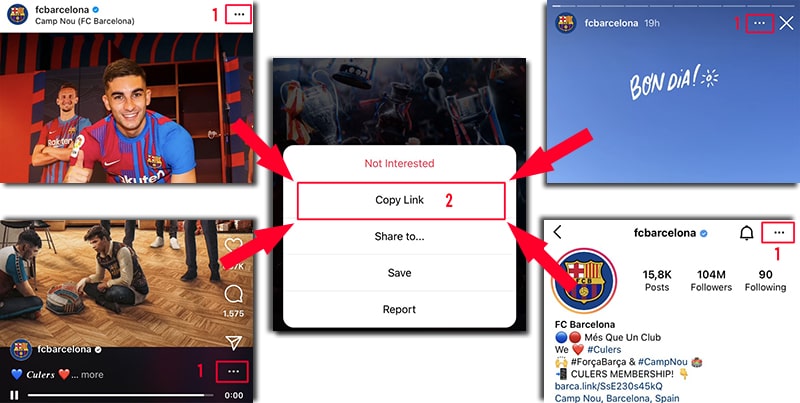
Setelah mendapatkan URL Instagram, Anda perlu mengikuti salah satu dari dua metode di bawah ini untuk mengunduh video atau foto di Instagram ke iPhone atau iPad Anda.
Metode 1: Bekerja dengan iOS 13+ dan iPadOS 13+
Dari versi iOS 13 dan iPadOS 13 dan yang lebih baru, Safari memiliki fitur baru Pengelola Unduhan. Pada fitur ini Anda dapat mendownload file langsung melalui browser. Anda juga dapat meninjau daftar file yang telah Anda unduh, hapus, dan kelola. Anda juga dapat mengakses file yang diunduh melalui aplikasi File di iPhone dan iPad.
Unduh video Instagram di peramban Safari:
Langkah 1: Buka situs web SaveFree.app menggunakan peramban Safari di iPhone atau iPad Anda.
Langkah 2: Tempelkan URL Instagram ke bidang input di SaveFree dan tekan tombol Unduh.

Langkah 3: Video yang ingin Anda unduh akan muncul, terus klik tombol Unduh Video.

Langkah 4: Muncul pesan konfirmasi download, Anda terus mengklik Download.
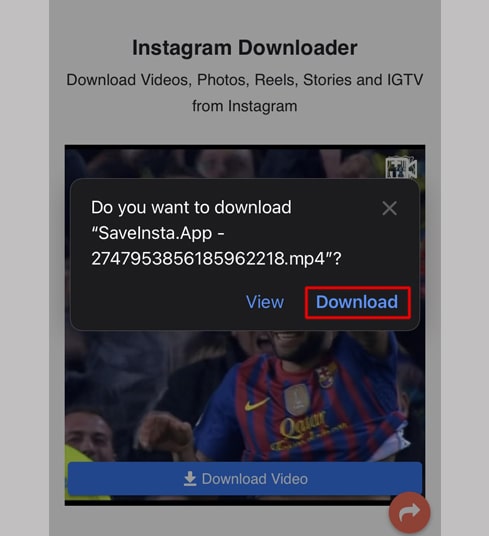
Langkah 5: Anda akan melihat ikon unduhan di bagian atas browser seperti yang ditunjukkan di bawah ini, klik untuk melihat progres pengunduhan video.
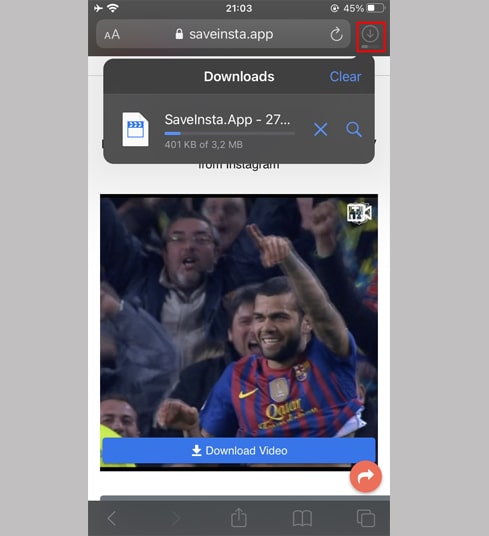
Langkah 6: Setelah pengunduhan video selesai, lanjutkan untuk membuka aplikasi"File → Unduhan" di iPhone Anda. Video yang diunduh akan muncul di sini.

Langkah 7: Tahan jari Anda pada video, menu akan muncul. Klik tombol "Bagikan".
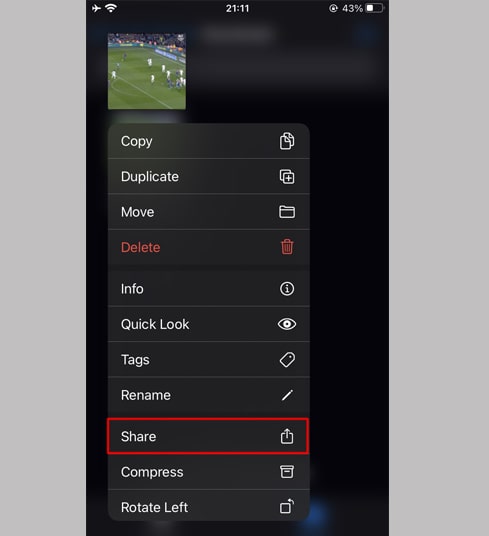
Langkah 8: Temukan dan klik opsi "Simpan Video".
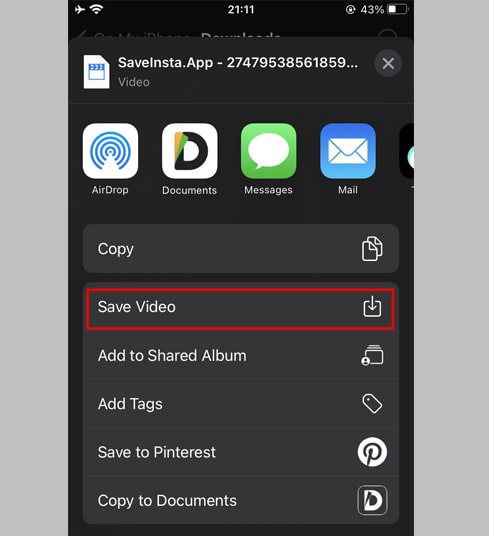
Langkah 9: Buka aplikasi "Foto" dan nikmati video yang diunduh.

Metode 2: Gunakan aplikasi "Documents by Readdle" (berlaku untuk iOS 12 dan lebih rendah)
Cara ini menggunakan aplikasi pengelola file gratis bernama Documents by Readdle, yang seharusnya berfungsi di sebagian besar perangkat iOS.
Langkah 1: Instal dan buka aplikasi "Documents by Readdle"
- Di perangkat iOS Anda, buka App Store dan cari Documents by Readdle.
- Setelah instalasi selesai, luncurkan Documents by Readdle.
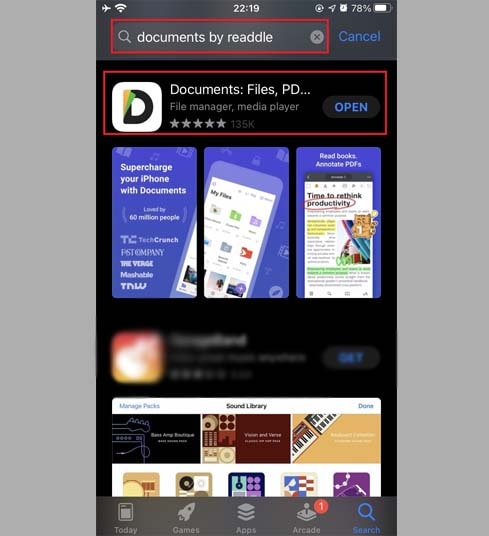
Langkah 2: Buka situs web SaveFree.app di aplikasi Documents by Readdle.
Pada aplikasi "Documents by Readdle", ketuk ikon browser, yang terlihat seperti ikon Safari (kompas kecil, di iPhone di sudut kanan bawah, di iPad di menu kiri), maka browser web akan ditampilkan.
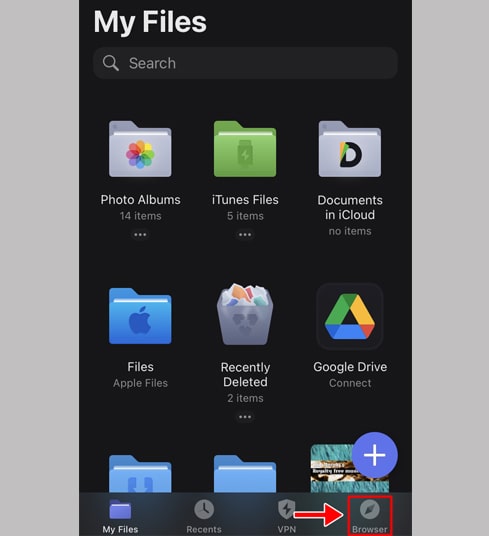
Langkah 3: Tempelkan URL Instagram ke bidang input di SaveFree dan tekan tombol Unduh.

Langkah 4: Video yang ingin Anda unduh akan muncul, terus klik tombol Unduh Video.

Langkah 5: Anda dapat mengganti nama file, lalu klik tombol "Selesai" untuk menyelesaikan penyimpanan video.
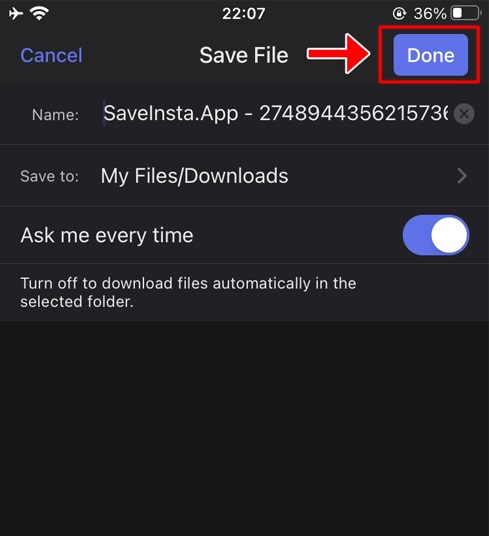
Langkah 6: Pindahkan video yang diunduh ke folder "Foto".
- Ketuk ikon "File Saya" di pojok kanan bawah untuk melihat kemajuan pengunduhan video.
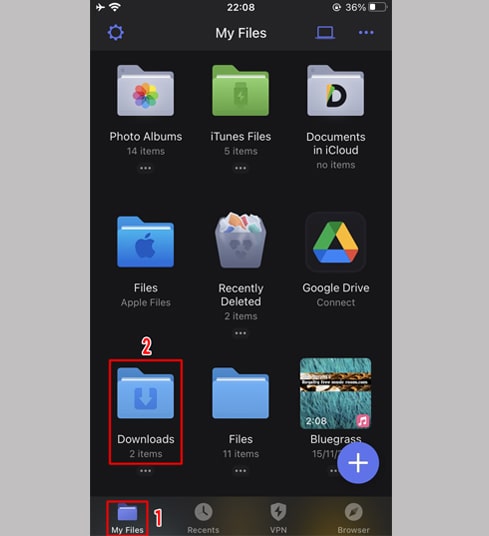
- Di folder "Unduhan", klik ikon tiga titik tepat di bawah video, klik "Pindahkan" → "Foto" untuk memindahkan video ke "Foto", kini Anda dapat menikmati video secara offline di perpustakaan "Foto".
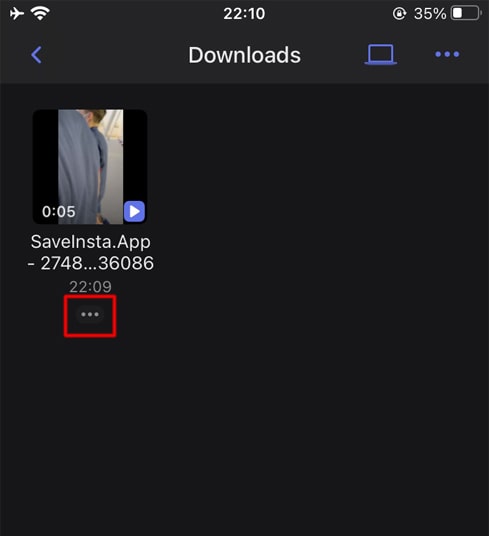
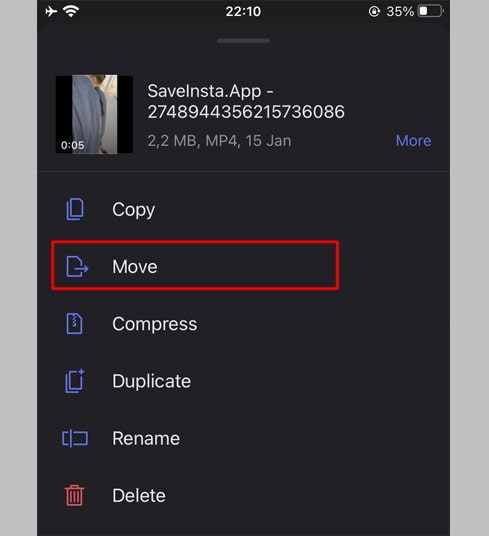
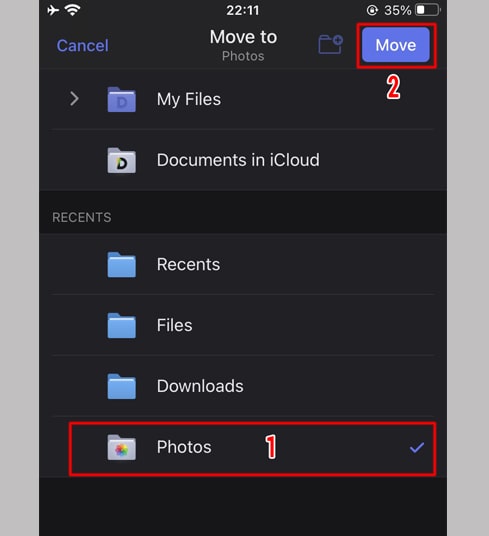
Langkah 7: Buka aplikasi "Foto" dan nikmati video yang diunduh.

Catatan
- Jika Anda mendapatkan kesalahan atau tidak dapat menemukan foto, video yang ingin Anda unduh, gunakan Pengunduh pribadi: https://savefree.app/id/download-private-instagram dan ikuti petunjuk untuk mengunduh foto atau video Anda.
Selama penggunaan, jika Anda menemukan kesalahan, silakan hubungi kami untuk dukungan: contact.savefree@gmail.com